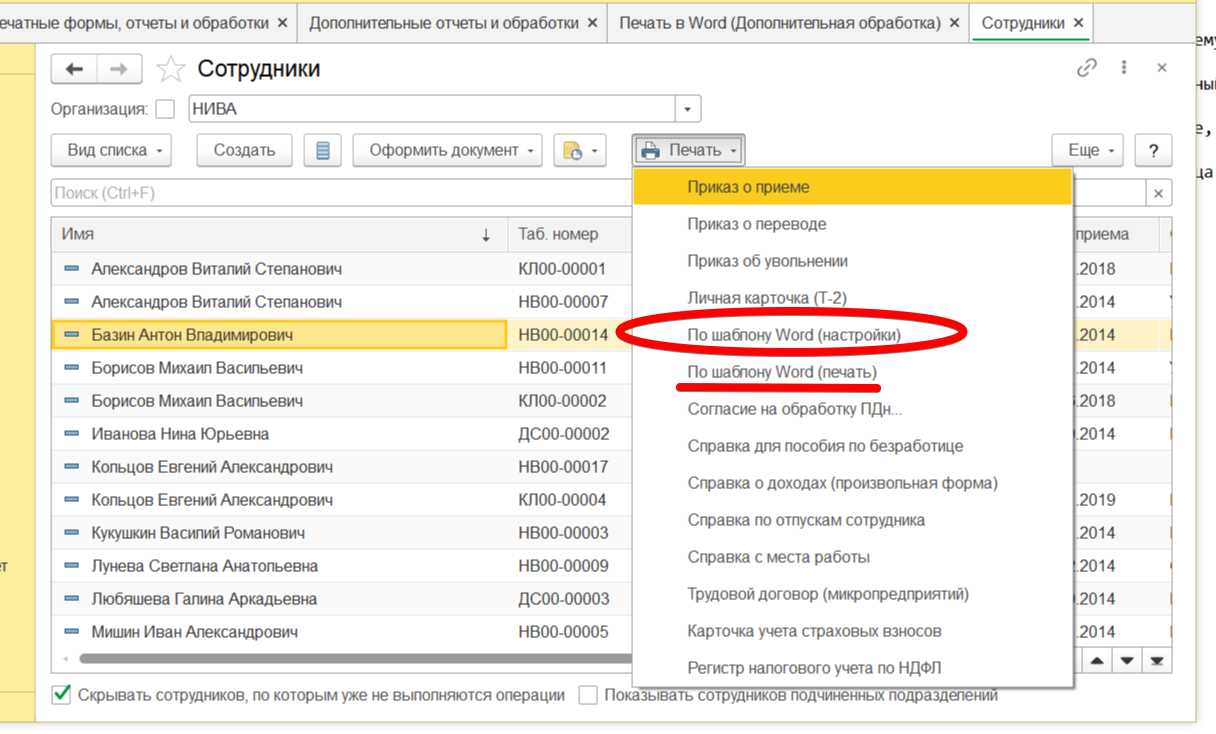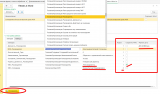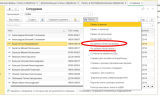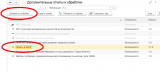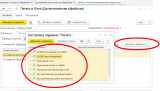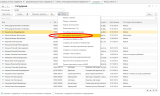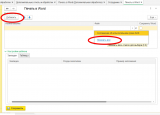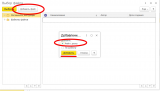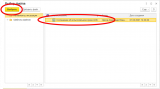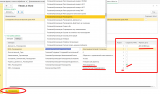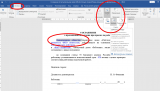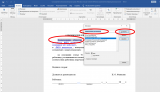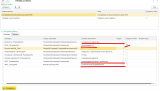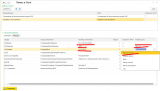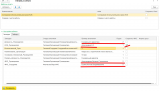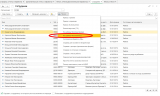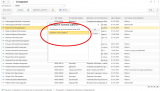Универсальная печатная форма в word
Универсальная печатная форма в word Позволяет создавать дополнительные печатные формы для печати из 1С по своему усмотрению без помощи программиста. Нужно только расставить закладки в вашем вордовском документе и сопоставить их с полями базы 1С.
Например можно прямо из справочника Физические лица или Сотрудники - напечатать не стандартный документ, например карточку Физического лица по своим полям, прикрепить к нему свой специфичный договор или какую-нибудь расписку. Трудовой договор прямо из списка сотрудников и ещё много свободных бланков. Из контрагента - специально оформленный по вашему требованию договор в который подставятся нужные данные из базы 1С.
Из документа берутся основные реквизиты документа и ссылающиеся на них объекты. Таким образом, например, проще оформить маркетинговую акцию - можно прикрепить свой бланк и своё оформление, которое оформлено в документе word. Все настройки настраиваются и сохраняются для каждого документа и справочника.
Универсальная Печатная форма по собственному шаблону созданному в word позволяет печатать практически во всех основных документах и справочниках из Вашего шаблона в 1С 8.3:
Практически все основные документы - Заказы, Реализация, Поступления, Счета, Чеки, Товародвижение, Склад, Кадры и др.
Практически все основные Справочники - Физические лица, Сотрудники, Кадры, Контрагенты, Номенклатура, ШК и др.
В комплекте есть набор кадровых документов выстраданные на практике и адаптированные к данной обработке.
Для работы рекомендуется microsoft word не ниже 2016. В старших версиях работает намного медленнее.
Исходный код открыт и доступен для редактирования.
Тестирование проводилось на релизах: 1С Розница редакция 2.3 релиз 2.3.7.22, Управление торговлей редакция 11 релиз 11.4.13.103, Зарплата и Управление Персоналом редакция 3 и КОРП релиз 3.1.16.134, Бухгалтерия предприятия ред. 3 релиз 3.0.88.32, Управление нашей фирмой ред.1,6 релиз 1.6.24.92, Комплексная автоматизация ред. 2 релиз 2.4.13.103, ERP Управление предприятием ред.2 релиз 2.4.13.111
Как пользоваться Универсальной печатной формой в Word
Разберем на примере печати из справочники Сотрудники, например создадим документ Соглашение о прохождении испытательного срока работником:
1. Подготовим шаблон в word'e. Берем наш типовой бланк и добавляем в него "закладки".
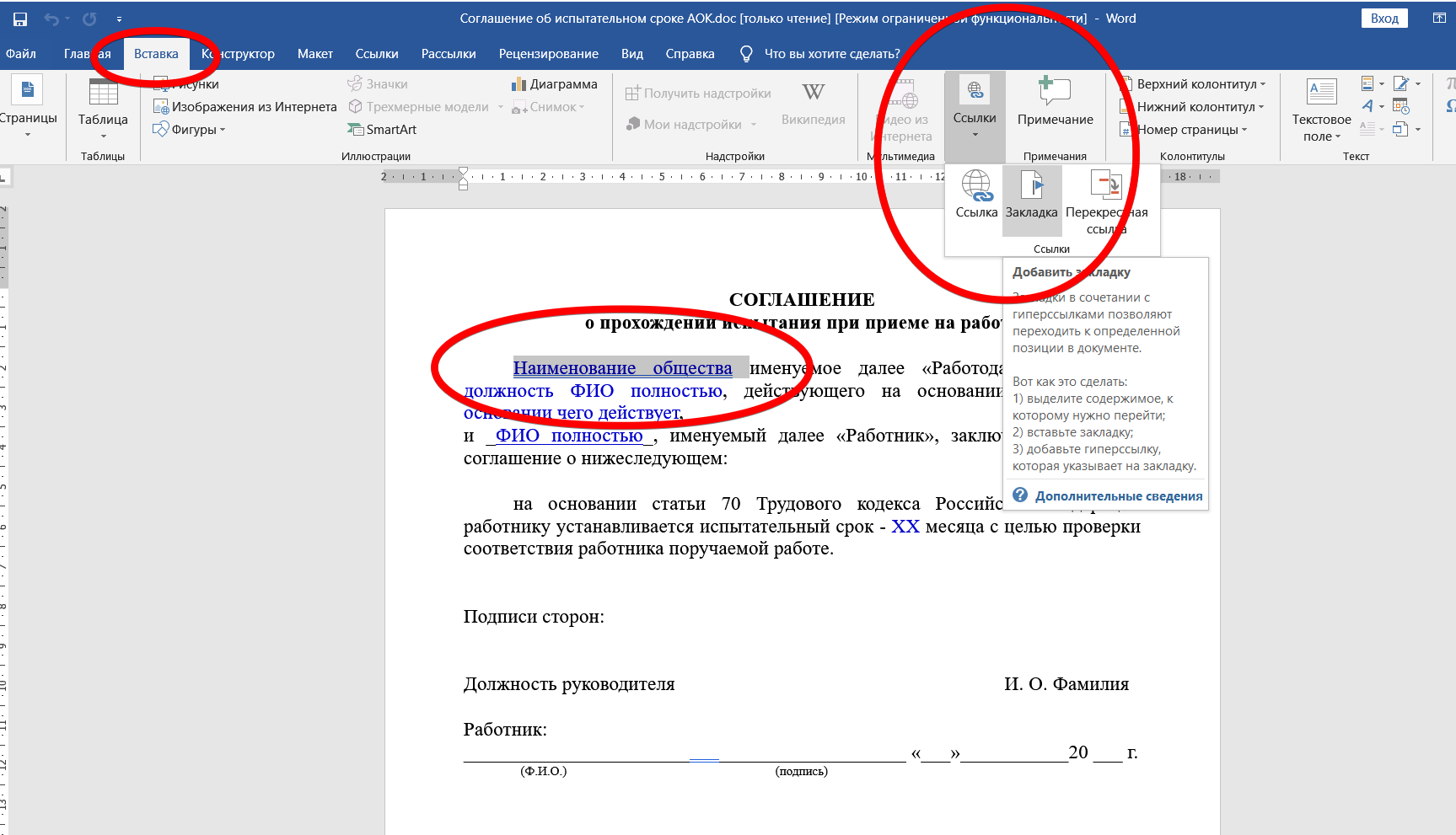
2. Закладки создаются в тех местах, которые мы хотим подменить из базы 1С. Выделяем слово или символ и добавляем закладку. Закладки должны быть уникальными и состоять из одного целого слова (без пробелов) . Ограничений по количеству закладок для документа никаких нет. Для удобства выделены цветом те слова которые будут заменены на данные из базы 1С.
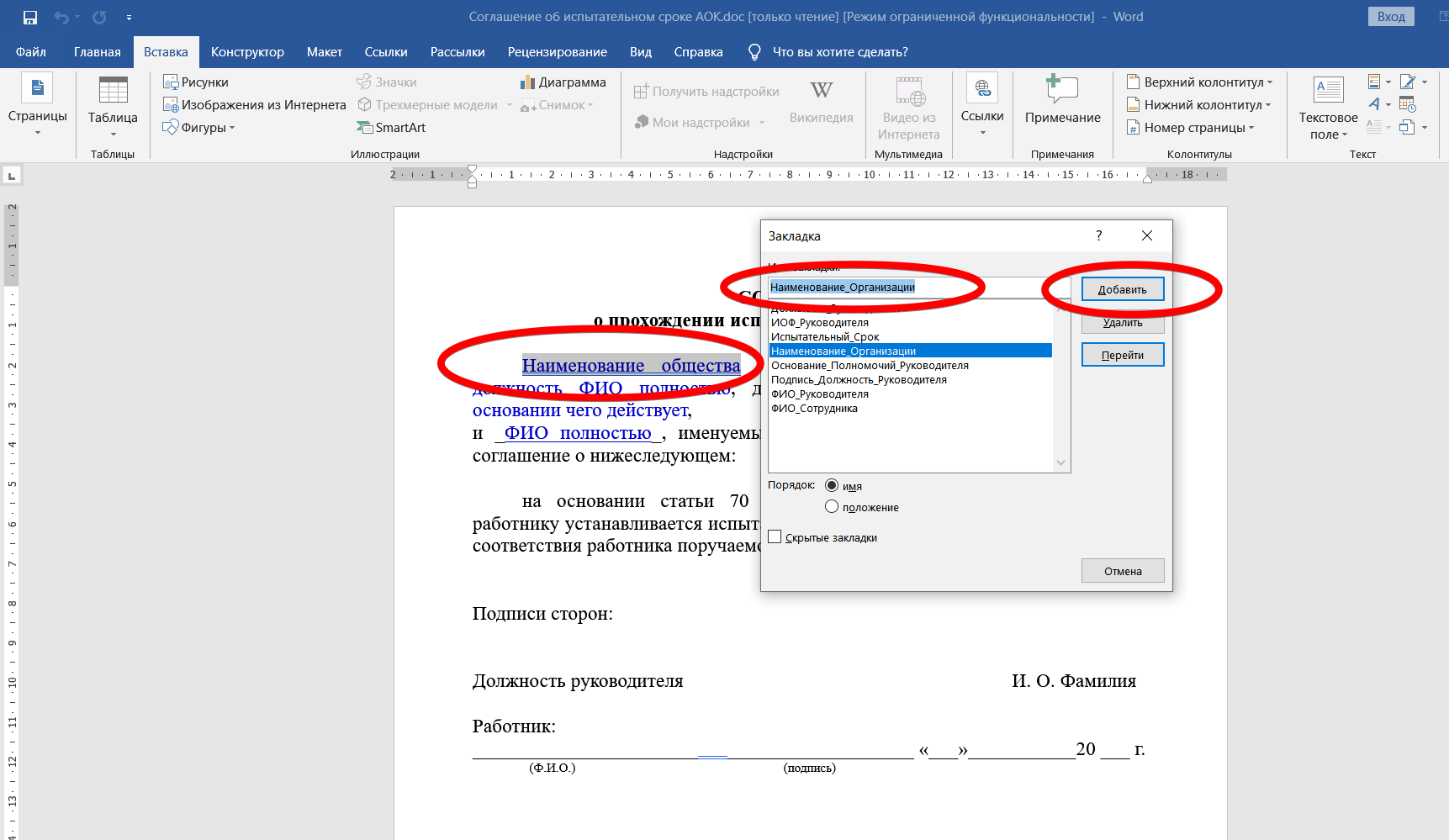
После создания основного шаблона, переходим в 1С и далее работаем уже там. Если возникнет необходимость подправить файл - это можно сделать прямо из 1С зайдя в редактор файлов.
3. Переходим для примера на справочник Сотрудники. Нажимаем на значёк печать и в списке меню выбираем "По шаблону Word (настройка)" :
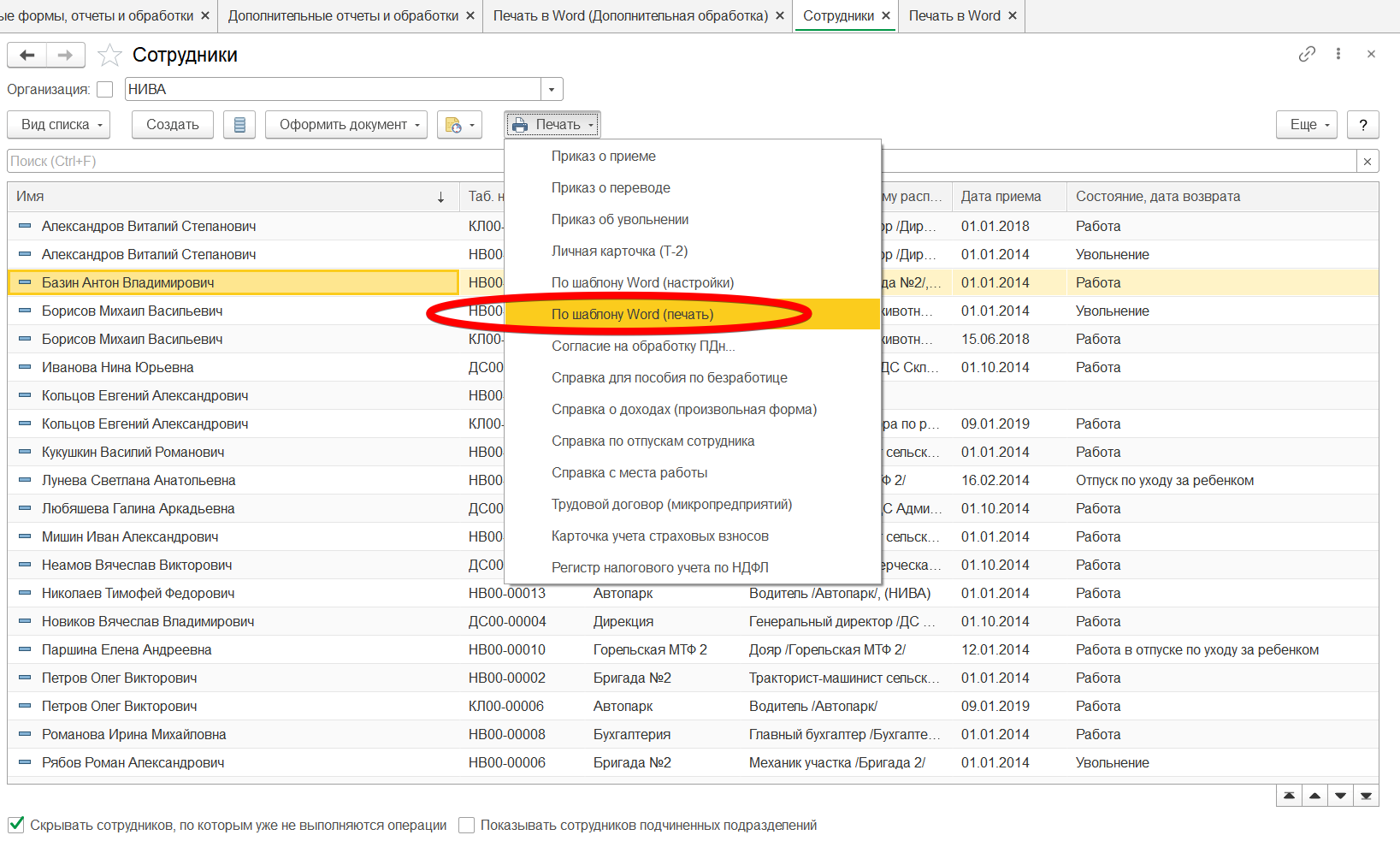
4. Далее откроется сама универсальная обработка word для загрузки и настройки шаблонов. Жмем добавить. И в поле файл в выпадающем списке (сначала пусто) жмем "показать все":
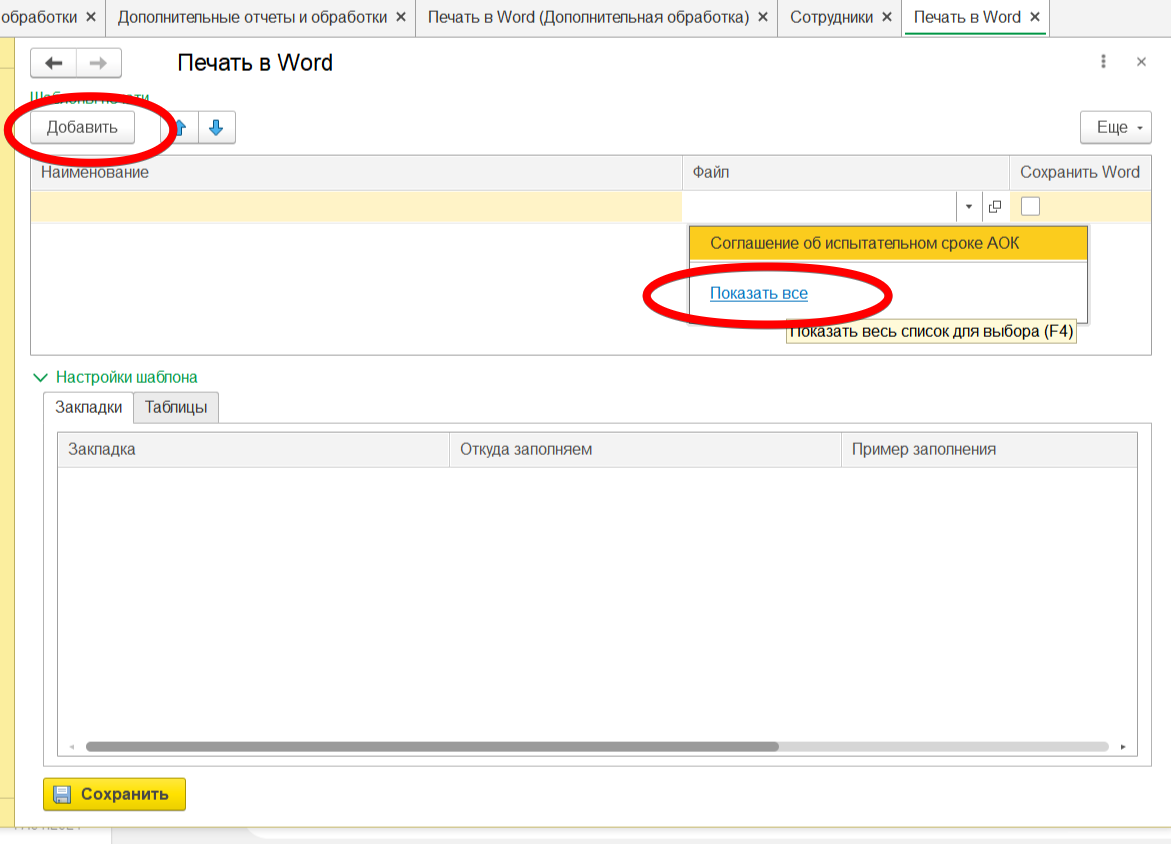
5. Далее выбираем "Добавить файл" --> "Файл с диска" и указываем Ваш скачанный файл и выбираете его:

6. Выбираете ваш файл, жмем кнопку выбрать.

7. Присваиваем файлу наименование как он будет называться в базе 1С. И теперь Вам нужно сопоставить значение закладок с предлагаемыми на выбор полями базы:
1й столбец - это Ваши закладки найденные из документа Word.
2й столбец - поле из БД 1С - выбирается в ручную.
3й столбец - Пример отображение данных для текущего объекта (для выбранного документа, выбранного сотрудника как в примере)
4й столбец - Выбираемое поле Падеж - склонение в падеже выбранного значения, например должность Директор - Директора и т.д.
5й столбец - Сократить ФИО - При нажатой галочке сокращает полное наименование ФИО до Фамилия И.О.
6й столбец - Формат даты - на выбор предлагается из полной даты выбрать отдельно число, месяц, год, убрать время документа.
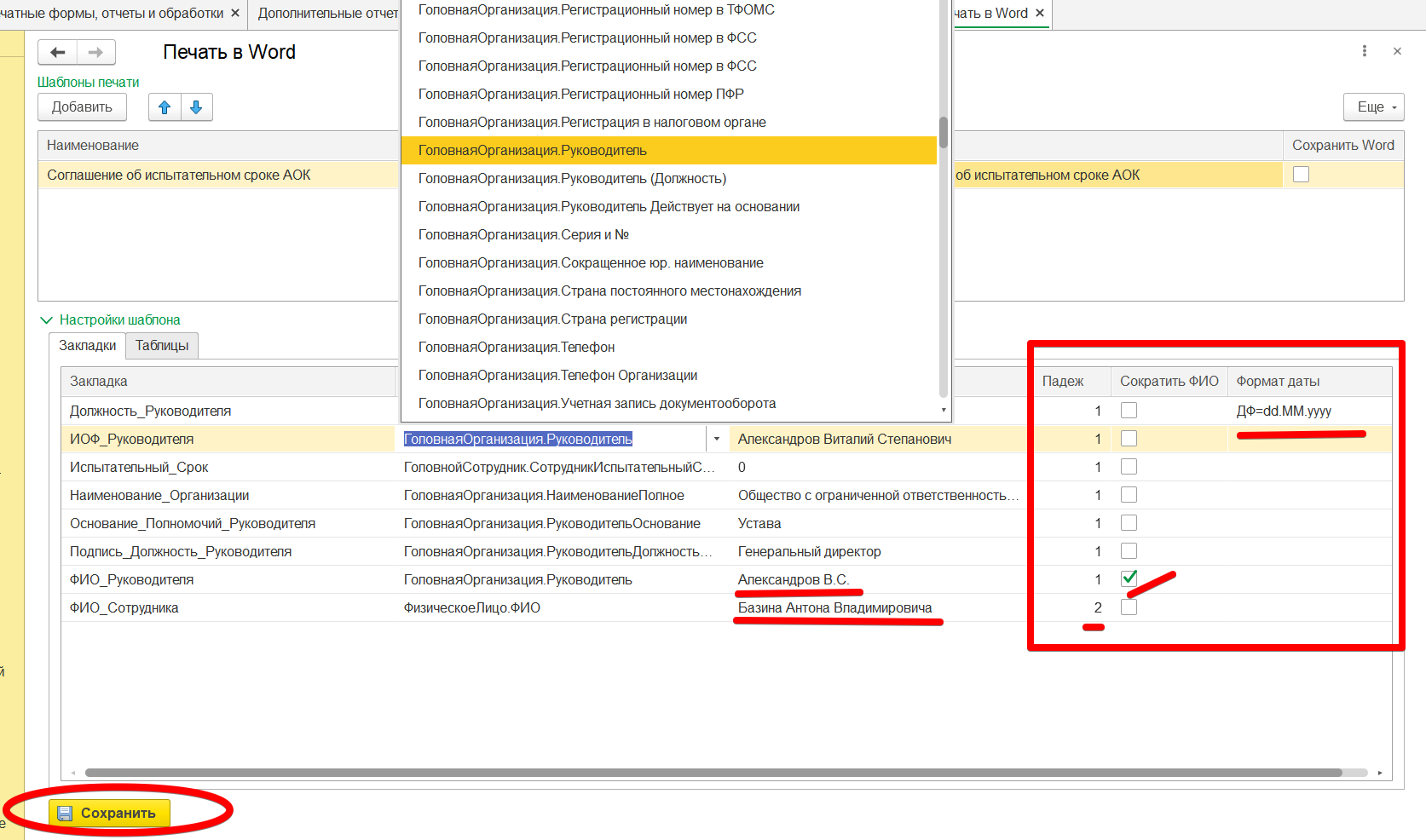
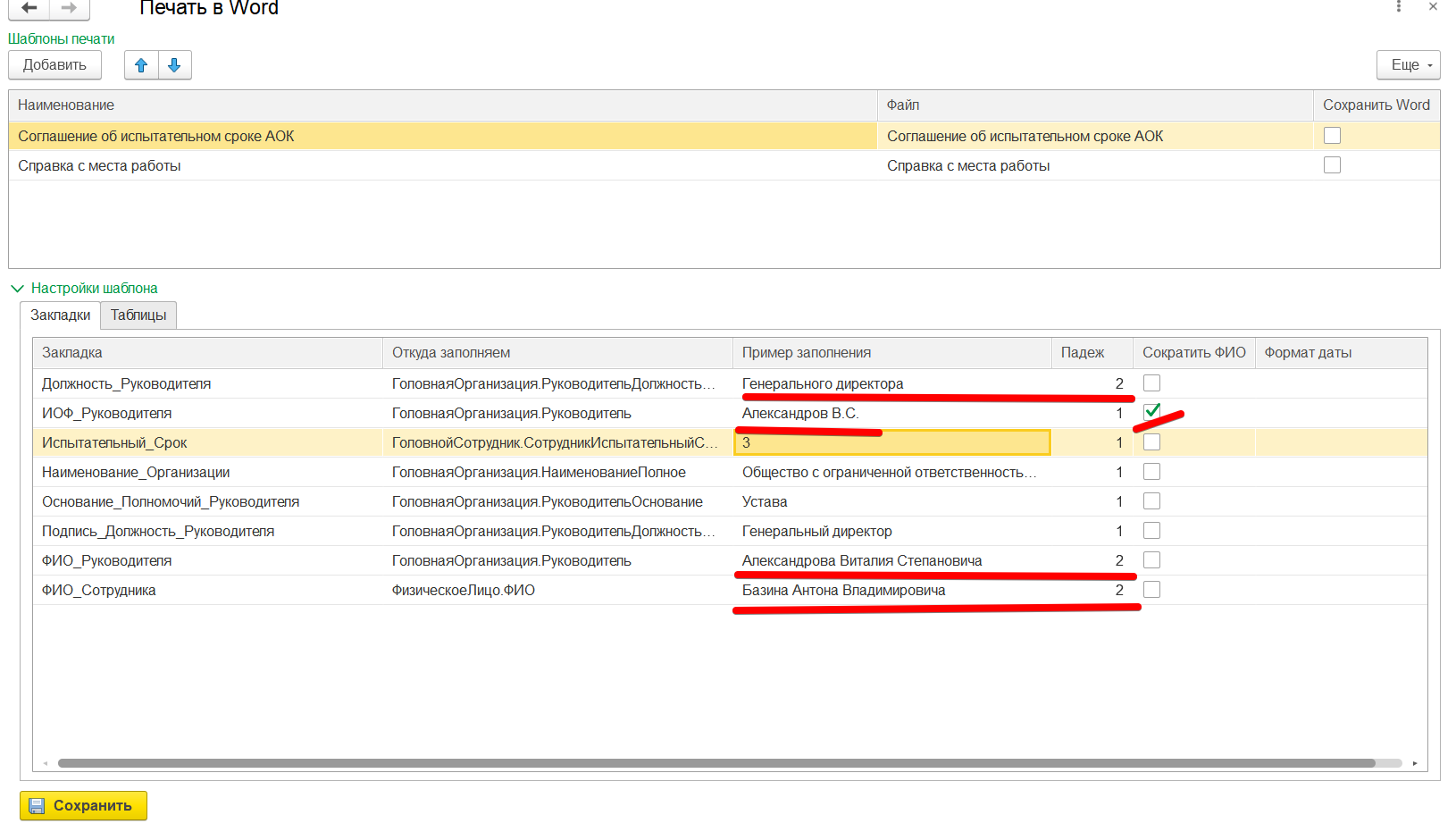
Для наглядности добавим второй документ и также его сопоставим.
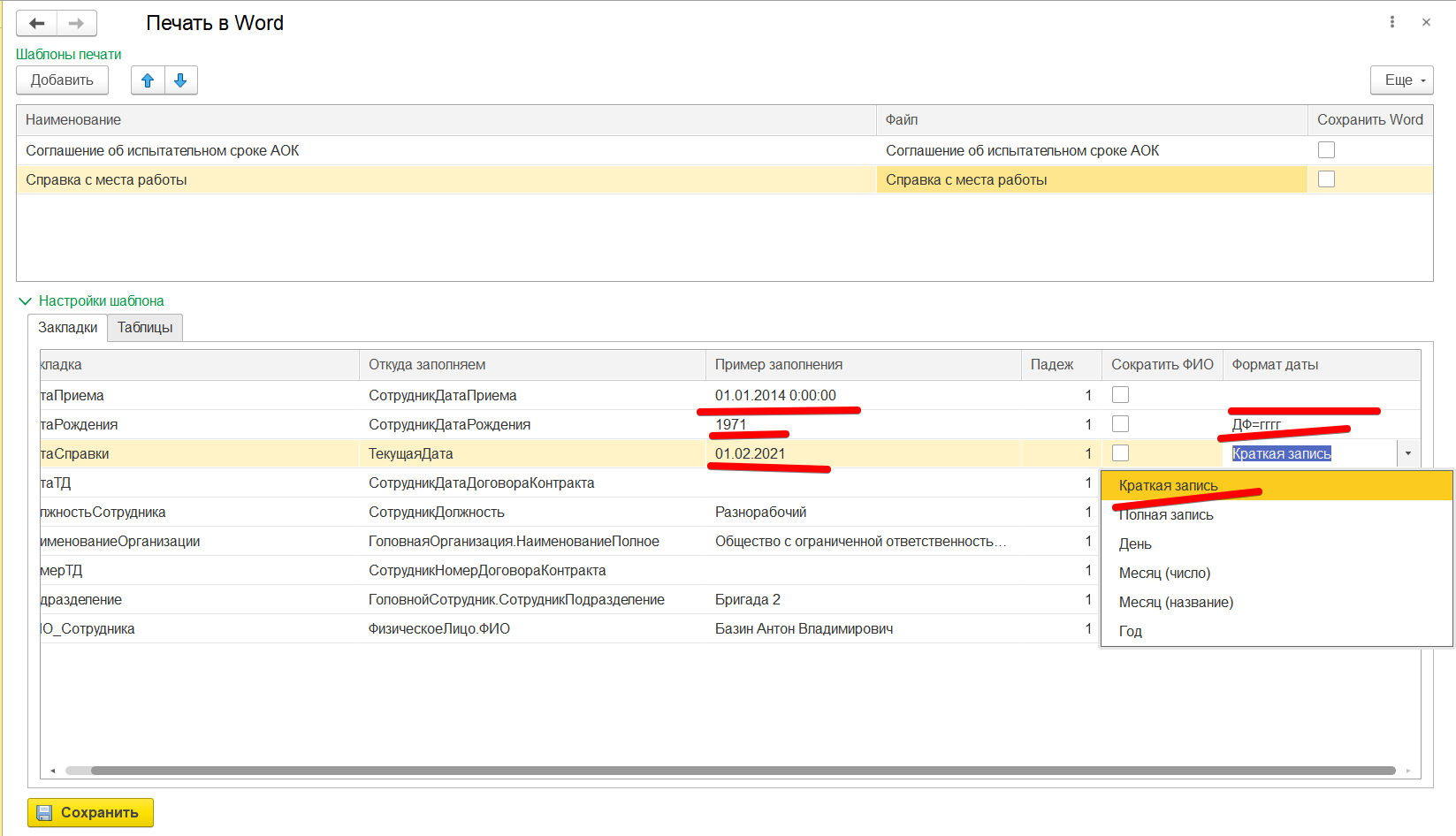
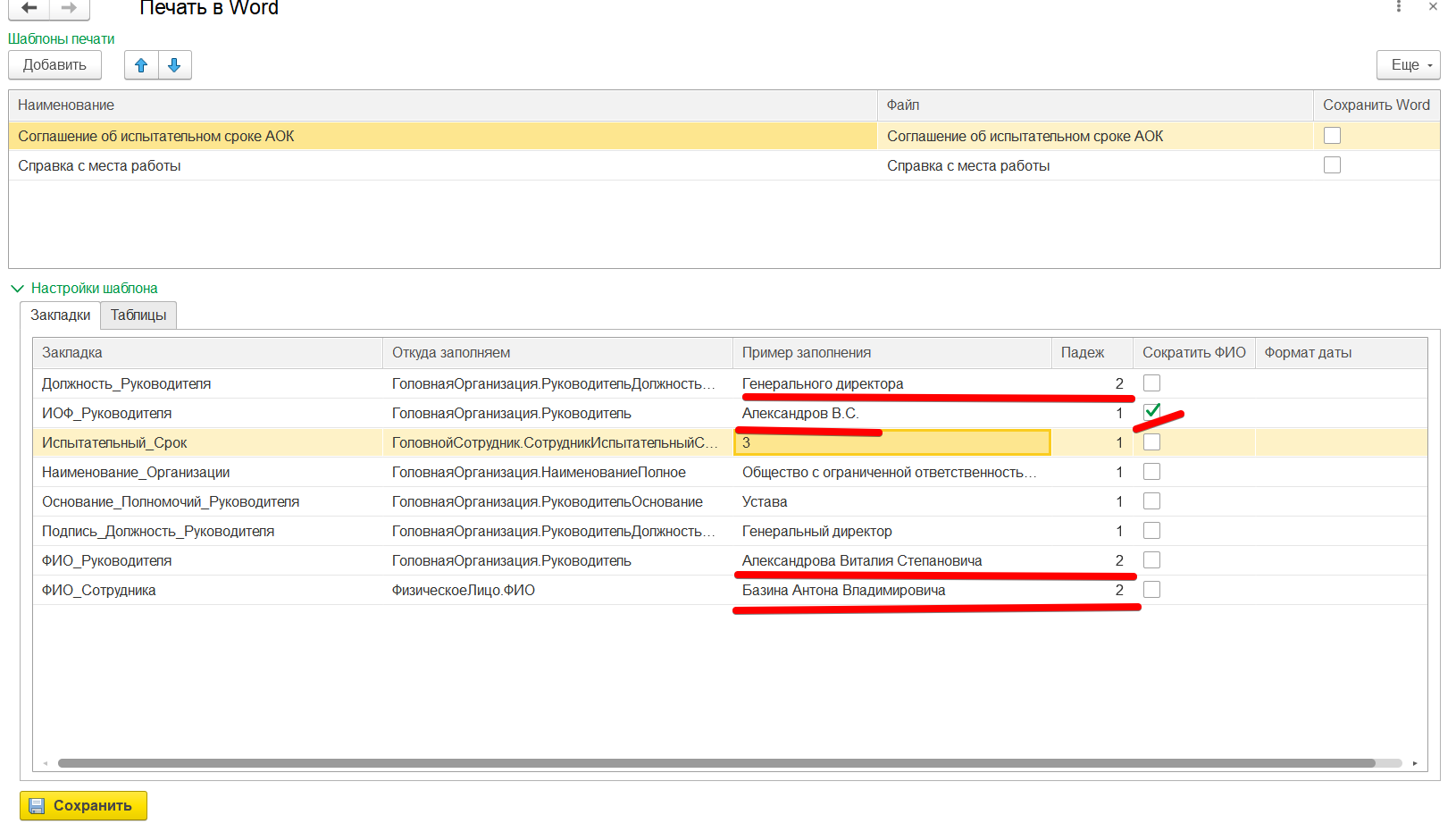
8. Жмем сохранить, закрываем окно и возвращаемся в справочник сотрудники. Становимся на сотрудника или проваливаемся в него и Нажимаем на Печать --> По шаблону Word (печать).

В случае если в сохраненных шаблонах больше одного документа, выпадает окно выбора подготовленных документов

Выбираем нужный и жмем ОК. Получаем наш результат:
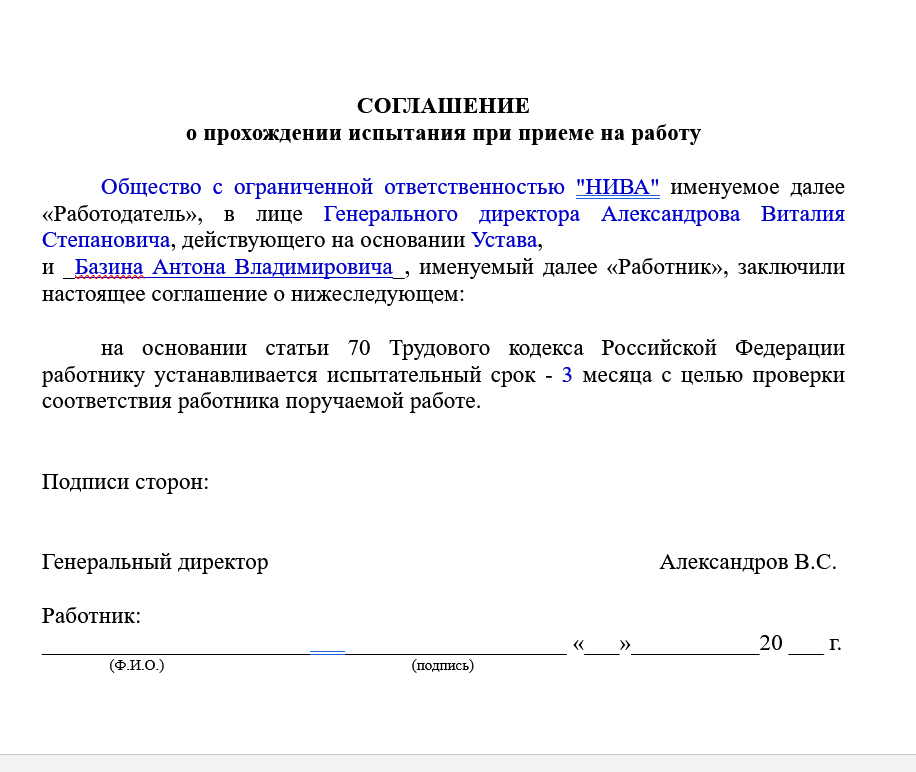

Радуемся полученному результату.
Все шаблоны сохраняются в хранилище 1С.
Настройки Подменю Печать позволяет отключить или включить отображение печатных форм при нажатии на кнопки печать.
Инструкция по установке обработки:
В пункте Администрирование --> Печатные формы, отчеты и обработки --> Дополнительные отчеты и обработки --> Добавить
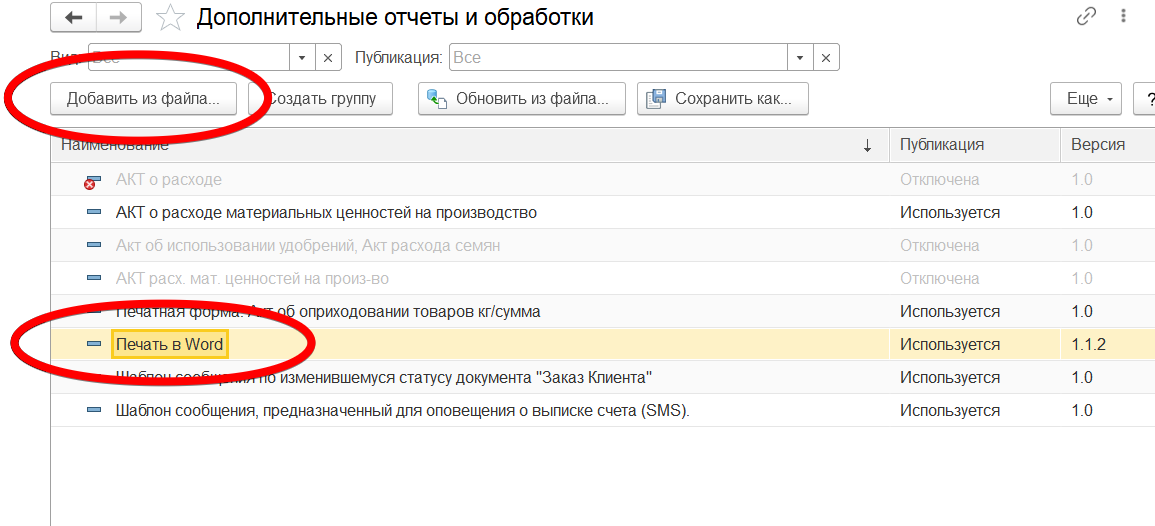
Далее Добавить из файла и выбираем Нашу скачанную обработку *.epf Далее: Настраиваем Подменю печать, а именно снимаем галочки с тех документов, где не хотим видеть данную Слова "Печать в Word (настройки) и Печать Word (печать).
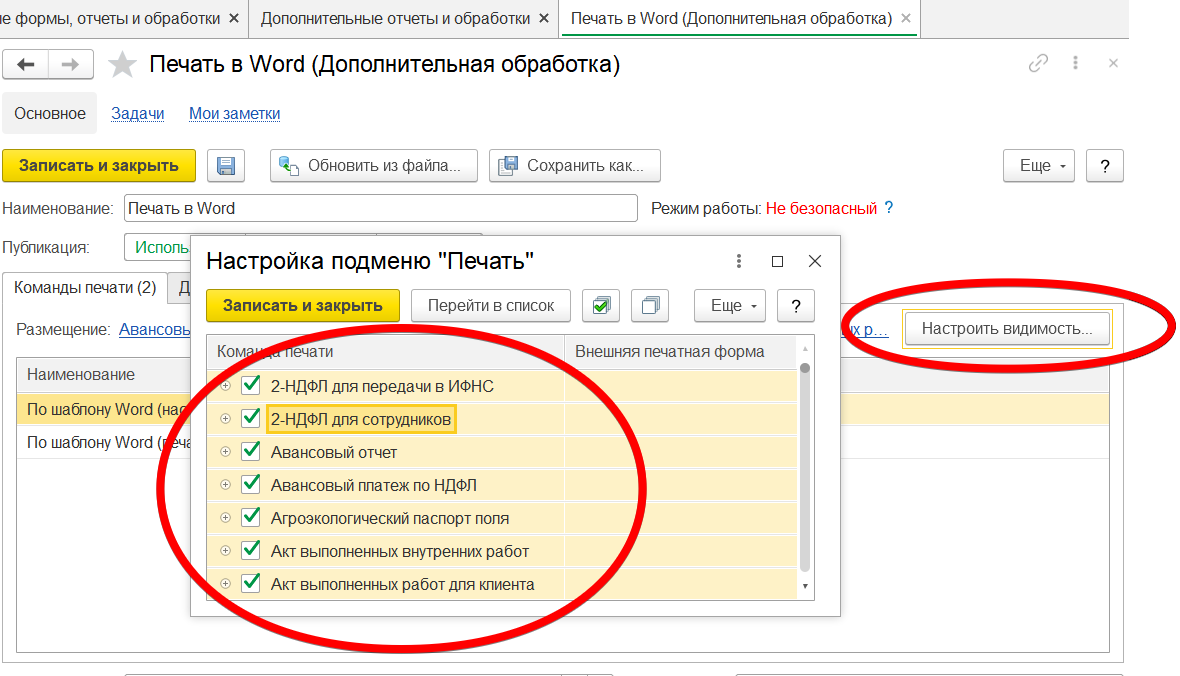
Установка завершена!
Список печати поддерживаемых документов и справочников 1С в ms word:
Авансовый отчет, Акт выполненных работ для клиента, Акт о расхождениях после отгрузки, Акт о расхождениях после перемещения, Акт о расхождениях после приемки, Акт постановки на баланс ЕГАИС, Акт списания ЕГАИС, Блокировка вычета НДС, Варианты графиков кредитов и депозитов, Ввод начальных остатков, Ветеринарно-сопроводительный документ ВетИС, Взаимозачет задолженности, Внесение денежных средств в кассу ККМ, Внутреннее потребление товаров, Возврат в оборот ИС МП, Возврат из регистра №2 ЕГАИС, Возврат подарочных сертификатов, Возврат товаров между организациями, Возврат товаров от клиента, Возврат товаров поставщику, Входящая транспортная операция ВетИС, Вывод из оборота ИС МП, Выданная доверенность, Выемка денежных средств из кассы ККМ, Выкуп возвратной тары клиентом, Группы аналитического учета номенклатуры, Группы настроек фин. учета номенклатуры, Договоры кредитов и депозитов, Договоры между организациями, Договоры с контрагентами, Задание на перевозку, Задание торговому представителю, Заказ клиента, Заказ на внутреннее потребление, Заказ на перемещение, Заказ на сборку (разборку), Заказ на эмиссию кодов, маркировки СУЗ ИСМП, Заказ поставщику, Запись книги покупок, Запись книги продаж, Запрос акцизных марок ЕГАИС, Запрос коммерческих предложений у поставщиков, Запрос коммерческого предложения от клиента, Запрос складского журнала ВетИС, Заявка на возврат товаров от клиента, Заявка на расходование денежных средств, Заявление о ввозе товаров из ЕАЭС, Изменение ассортимента, Инвентаризационная опись, Инвентаризация наличных денежных средств, Инвентаризация продукции ВетИС, Исходящая транспортная операция ВетИС, Карты лояльности, Коммерческое предложение клиенту, Коммерческое предложение поставщика, Контрагенты, Корректировка по ордеру на товары, Корректировка приобретения, Корректировка реализации, Корректировка регистров, Лимиты расхода денежных средств, Лист кассовой книги, Маркировка товаров, Маркировка товаров ИС МП, Номенклатура, Норматив распределения планов продаж по категориям, Области хранения, Ожидаемое поступление денежных средств, Операция по платежной карте, Операция по Яндекс.Кассе, Оприходование излишков товаров, Организации, Ордер на отражение излишков товаров, Ордер на отражение недостач товаров
Ордер на отражение пересортицы товаров, Ордер на отражение порчи товаров, Ордер на перемещение товаров, Остатки ЕГАИС, Отбор (размещение) товаров, Отгрузка товаров ИС МП, Отражение прочих доходов и расходов, Отражение расхождений при инкассации денежных средств, Отчет банка по операциям эквайринга, Отчет ЕГАИС, Отчет комиссионера (агента) о продажах, Отчет комиссионера о списании, Отчет комитенту о продажах, Отчет комитенту о списании, Отчет о розничных продажах, Отчет по комиссии между организациями, Отчет по комиссии между организациями о списании, Партнеры, Патенты, Первичный документ, Передача в регистр №2, ЕГАИС, Передача товаров между организациями, Перемаркировка товаров, Перемаркировка товаров ИС МП, Перемещение товаров, Пересортица товаров, Пересчет товаров, Письмо с банком, План закупок, План остатков, План продаж по категориям, План продаж по номенклатуре, План сборки (разборки), Подарочные сертификаты, Поручение экспедитору, Порча товаров, Поступление безналичных денежных средств, Поступление товаров на склад, Правила обмена с подключаемым оборудованием offline, Претензии клиентов, Приемка товаров ИС МП, Приобретение товаров и услуг, Приобретение услуг и прочих активов, Приходный кассовый ордер, Приходный ордер на товары, Производственная операция ВетИС, Прочее оприходование товаров, Рабочие участки, Распоряжение на перемещение денежных средств, Распределение доходов по направлениям деятельности, Распределение НДС, Распределение расходов, Распределение расходов будущих периодов, Расходный кассовый ордер, Расходный ордер на товары, Расчет себестоимости товаров, Реализация подарочных сертификатов, Реализация товаров и услуг, Реализация услуг и прочих активов, Регистрация цен номенклатуры поставщика, Сборка товаров, Сверка взаиморасчетов, Сверка начальных остатков по складу, Сделки с клиентами, Сертификаты номенклатуры, Складские помещения, Складские ячейки, Склады, Согласие на обработку персональных данных, Соглашения об условиях закупок, Соглашения об условиях продаж, Списание безналичных денежных средств, Списание задолженности, Списание кодов маркировки ИС МП, Списание НДС на расходы, Списание недостач товаров, Справка о подтверждающих документах, Структура предприятия, Счет на оплату клиенту, Счет-фактура выданный, Счет-фактура выданный (аванс), Счет-фактура выданный комиссионеру (агенту), Счет-фактура на неподтвержденную реализацию по ставке 0%, Счет-фактура налогового агента, Счет-фактура полученный (аванс), Таможенная декларация на импорт, Товарно-транспортная накладная ЕГАИС (исходящая), Транспортная накладная, Упаковочный лист, Установка блокировок ячеек, Установка квот ассортимента, Установка цен номенклатуры, Физические лица, Чек ЕГАИС, Чек ЕГАИС на возврат, Чек ККМ, Чек ККМ коррекции, Чек ККМ на возврат, Штрихкоды упаковок и товаров.
Вступайте в нашу телеграмм-группу Инфостарт